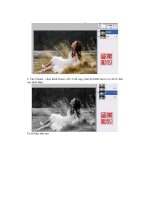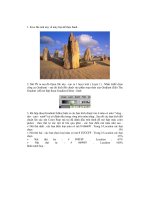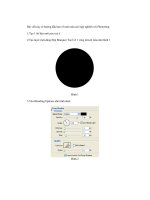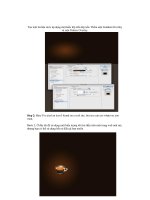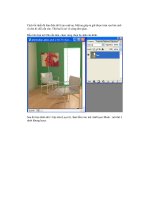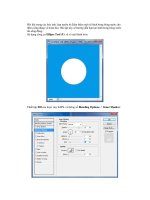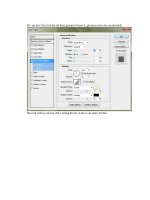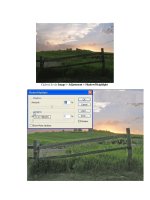Tư liệu hình thành phương pháp cắt ghép phối màu ảnh trong quy trình chỉnh sửa ảnh p3 pot
Bạn đang xem bản rút gọn của tài liệu. Xem và tải ngay bản đầy đủ của tài liệu tại đây (254.75 KB, 9 trang )
Vẽ Đèn Giao Thông!
[2]-Now fill the Background with any color and go to Filter>Render>Lighting Effect
& use the following settings
[2]-Bây giờ hãy điền vào nền với bất kỳ màu sắc và đi vào Lọc> Render> Thắp sáng
& Hiệu quả sử dụng các cài đặt sau đây
[3]-Now your image will be look as shown below
[3]-Bây giờ hình ảnh của bạn sẽ được xem như hiển thị dưới đây
[4]-Now create the following selection with the help of Rectangular Marquee Tool
[4]-Bây giờ tạo ra các lựa chọn sau đây với sự giúp đỡ của Rectangular Marquee
Công cụ
[5]-Now hold Shift & create the following selection with the help of Polygonal Lasso
Tool
[5]-Bây giờ giữ Shift & tạo ra các lựa chọn sau đây với sự giúp đỡ của Polygonal
Lasso Công cụ
[6]-Now fill the selection with any color & create the following selection with the
help of Polygonal Lasso Tool
[6]-Bây giờ hãy điền vào lựa chọn với bất kỳ màu sắc & tạo ra các lựa chọn sau đây
với sự giúp đỡ của Polygonal Lasso Công cụ
[7]-Now press ‘Delete’ and create another selection with the hlep of Polygonal Lasso
TOol& then ‘delete’
[7]-Bây giờ bấm 'Xóa' và tạo ra một lựa chọn với các hlep của Polygonal Lasso Công
cụ & sau đó 'xóa'
[8]-Now create the following selection with the help of POlygonal Lasso Tool & then
‘Delete’
[8]-Bây giờ tạo ra các lựa chọn sau đây với sự giúp đỡ của POlygonal Lasso Công cụ
& sau đó 'Xóa'
and your image will be look as shown below
và hình ảnh của bạn sẽ được xem như hiển thị dưới đây
[9]-Now press Ctrl+Click on Layer 1 and create the following selection
[9]-Bây giờ bấm Ctrl + Nhấp vào lớp 1 và tạo ra các lựa chọn sau đây
[10]-Now go to Select>Modify>Smooth and use the following settings
[10]-Bây giờ đi đến Chọn> Sửa đổi> Smooth và sử dụng các cài đặt sau đây
[11]-Now your image will be look as shown below
[11]-Bây giờ hình ảnh của bạn sẽ được xem như hiển thị dưới đây
[12]-Now press Ctrl+Shift+I & then ‘Delete’ and your image will be look as shown
below
[12]-Bây giờ bấm Ctrl + Shift + & sau đó tôi 'Xóa' và hình ảnh của bạn sẽ được xem
như hiển thị dưới đây